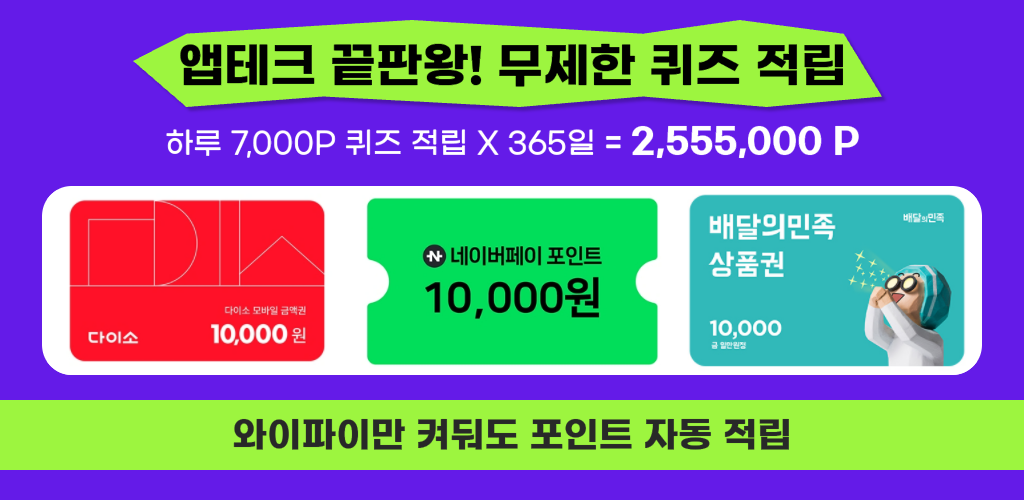

스마트폰으로 인터넷을 하다 보면 자주 방문하게 되는 사이트가 생길 텐데요. 블로그나 커뮤니티 사이트, 카페, 상품 판매 사이트 등 다양한 목적으로 사이트들을 방문하게 됩니다. 어느 정도 규모가 있는 사이트라면 애플리케이션을 제공하지만 그렇지 않은 사이트들은 인터넷을 켜고 사이트를 다시 재검색하거나, 주소를 직접 입력해서 들어가야 하는 경우가 생깁니다.
이런 불편함을 해소하기 위해 스마트폰에서 제공하는 기본 인터넷 사이트인 아이폰의 사파리, 안드로이드 갤럭시의 구글 크롬, 삼성 인터넷은 웹사이트를 홈화면에 등록할 수 있는 기능이 있습니다.
그럼 위의 3가지 인터넷 앱을 이용해서 저의 블로그를 홈 화면에 추가시켜 보도록 하겠습니다. 이렇게 홈 화면에 추가를 하면 인터넷을 켜지 않고도 바로 웹사이트에 접속할 수 있기 때문에 편리합니다.
아이폰 사파리 (아이폰7 화면)


1. 먼저 사파리를 실행하고 웹사이트에 접속합니다.
2. 하단 중간에 메뉴 버튼을 클릭합니다.
3. 아래로 스크롤 하여 홈 화면에 추가 버튼을 클릭합니다.
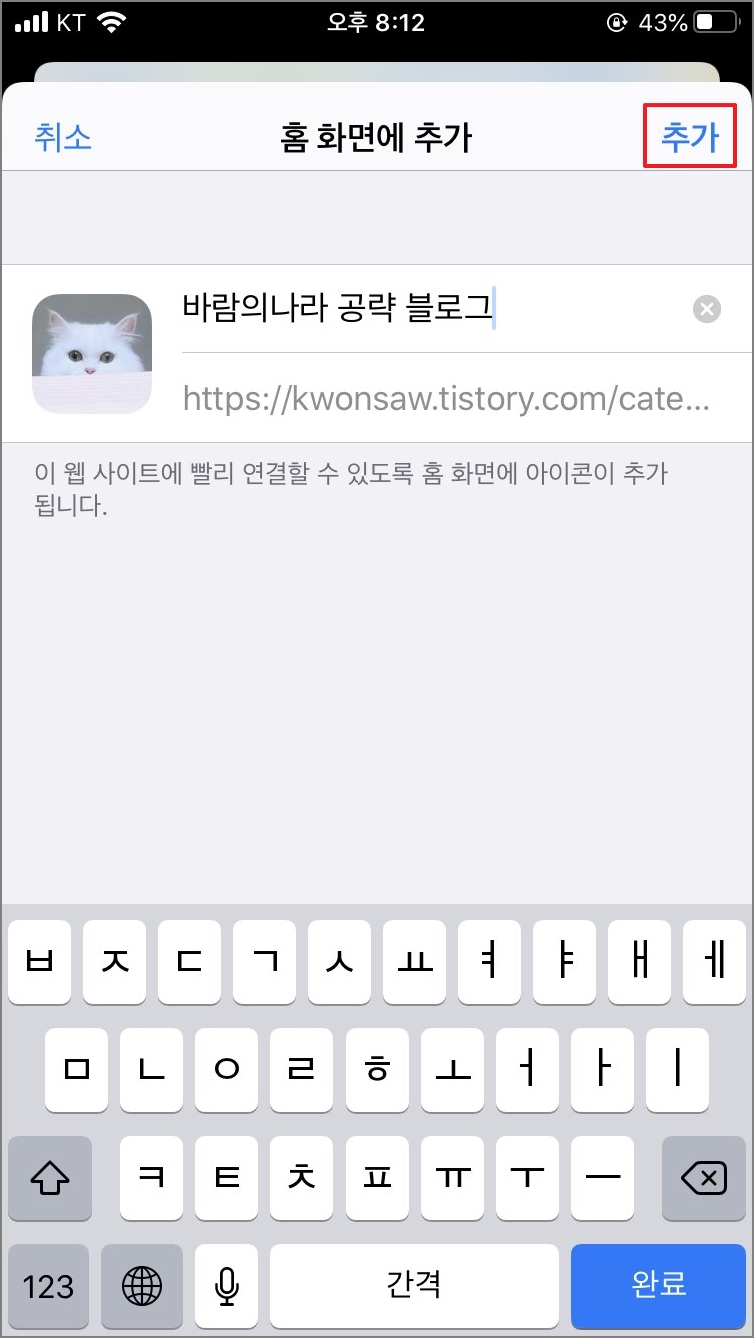
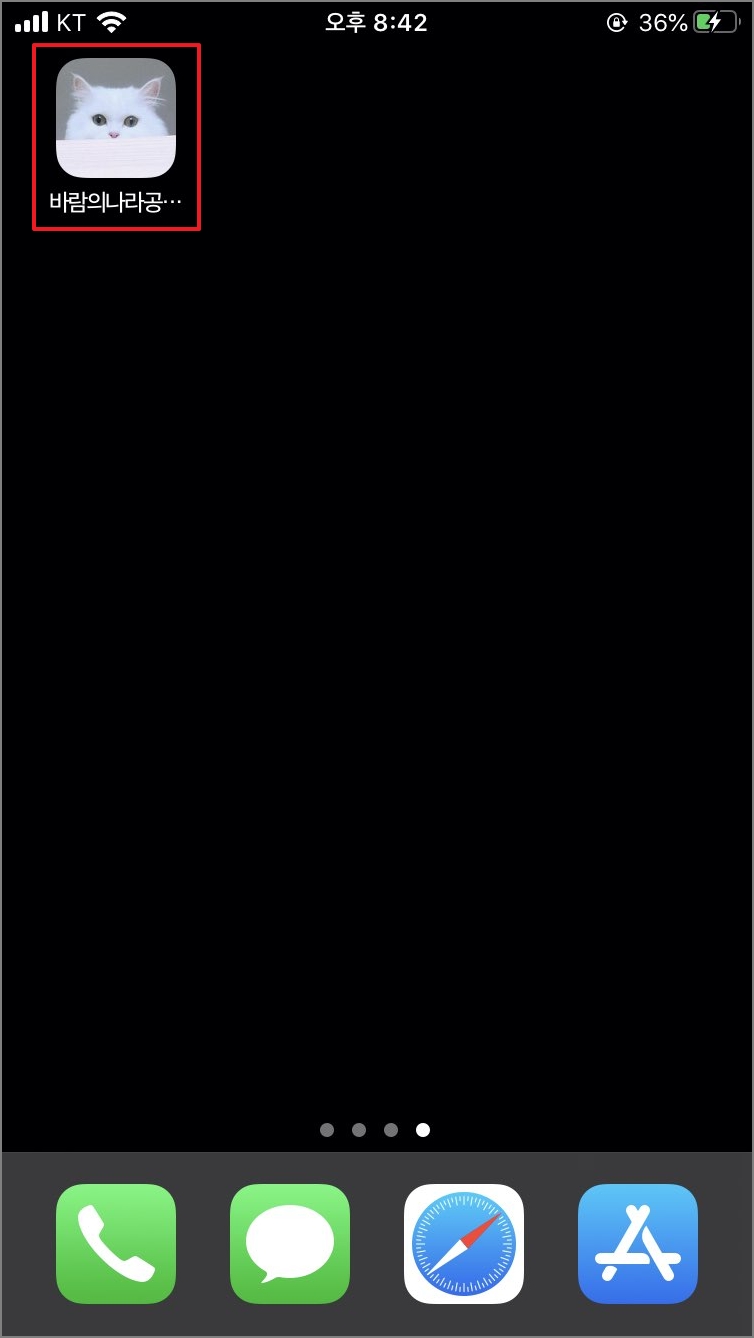
4. 홈화면에 추가될 아이콘의 제목을 입력하고 우측 상단 추가 버튼을 클릭합니다.
5. 홈화면에 웹사이트의 아이콘이 추가된 걸 확인할 수 있습니다.
안드로이드 삼성 인터넷 (갤럭시 S10 5G 화면)
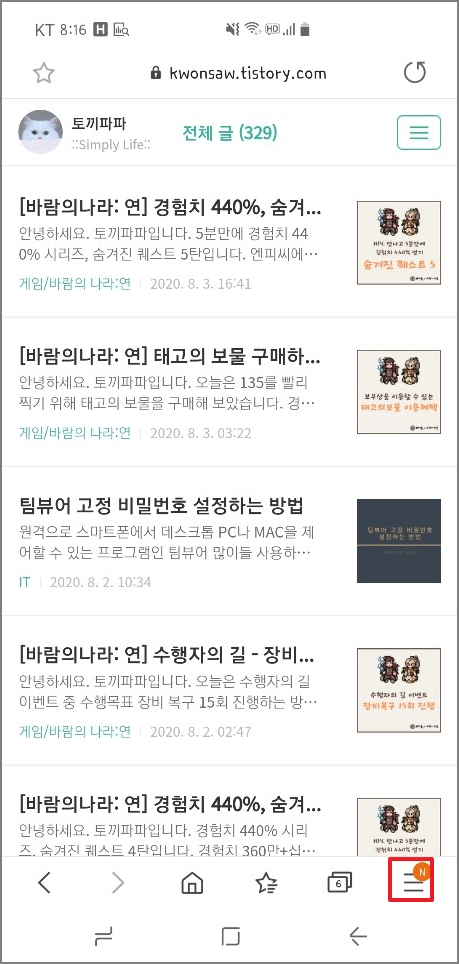
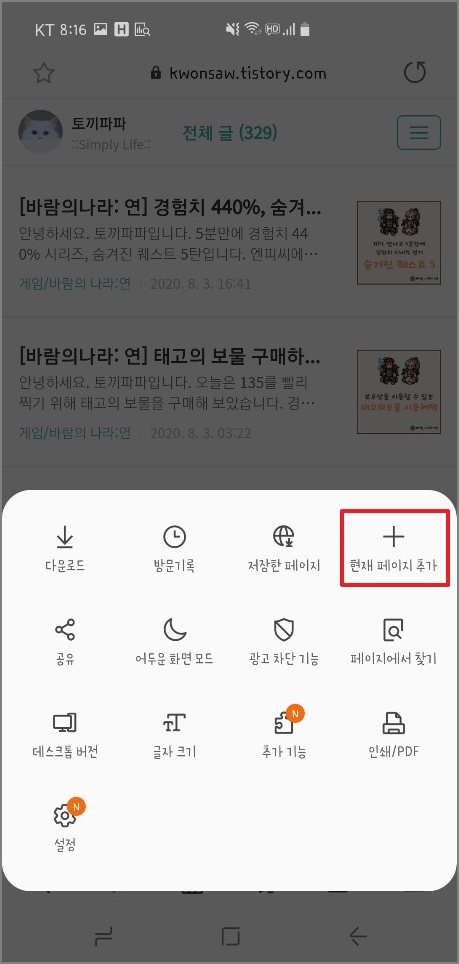
1. 삼성 인터넷 실행 후 사이트에 접속합니다.
2. 우측 하단에 메뉴 버튼을 클릭합니다.
3. 우측 상단 현재 페이지 추가 버튼을 클릭합니다.
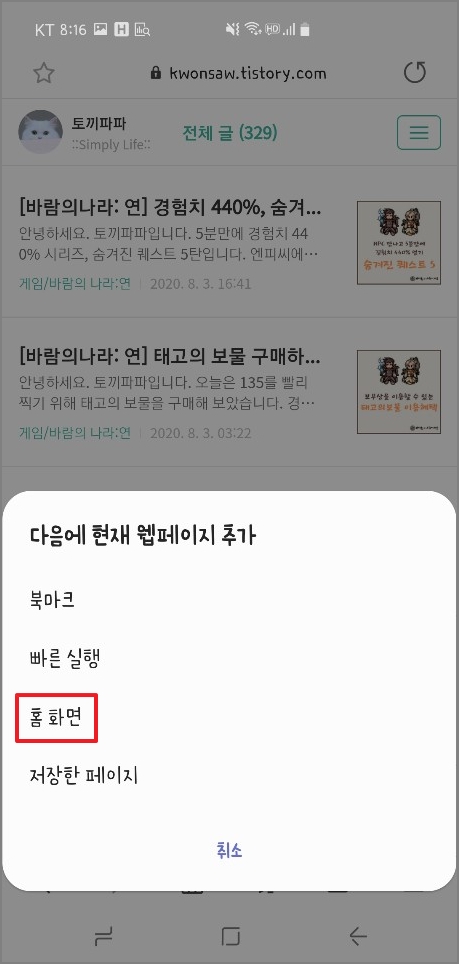
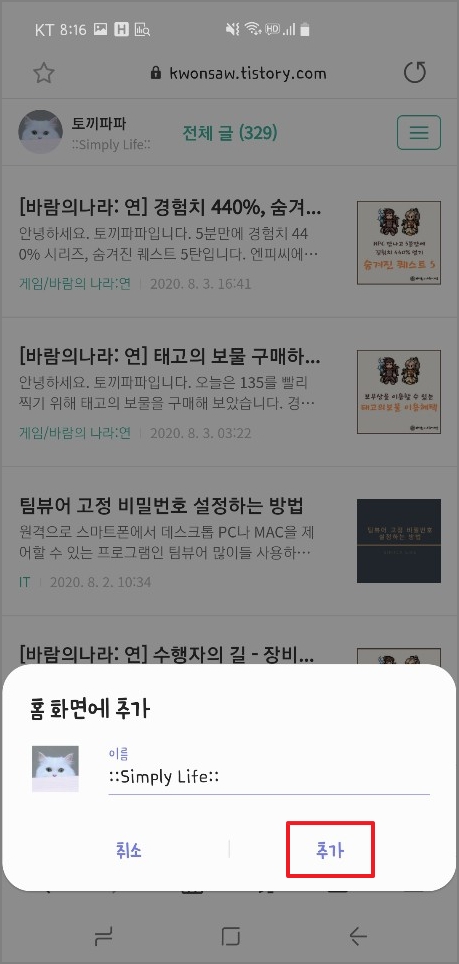
4. 홈 화면을 클릭합니다.
5. 추가 버튼을 클릭합니다. 아이콘 이름을 수정할 수 있습니다.
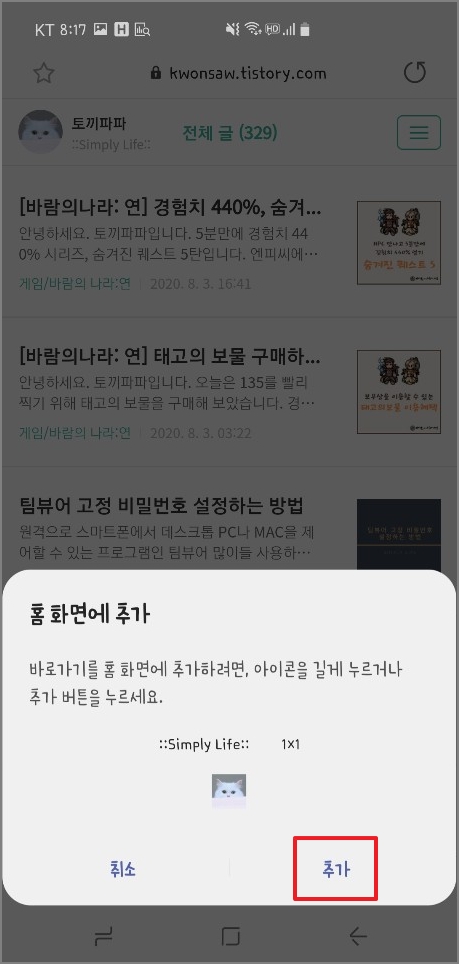
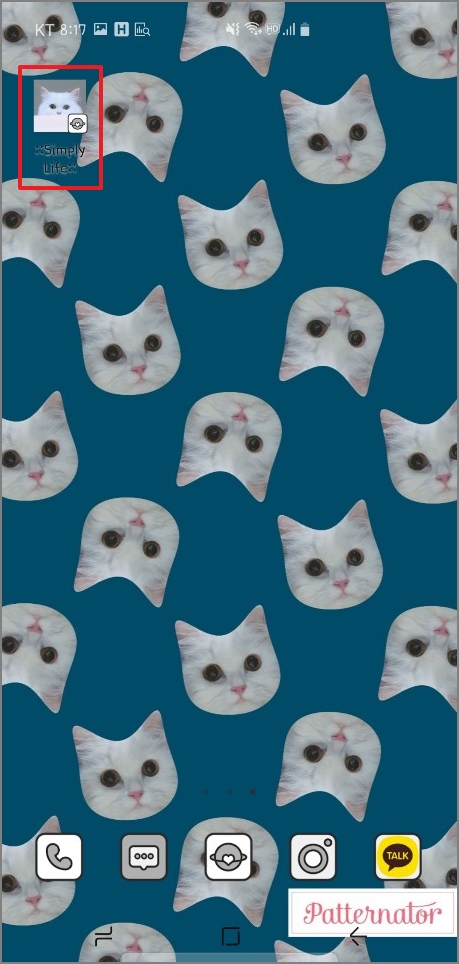
6. 다시 추가 버튼을 클릭합니다.
7. 홈 화면에 웹사이트 아이콘을 확인할 수 있습니다.
안드로이드 구글 크롬 (갤럭시 S4 화면)
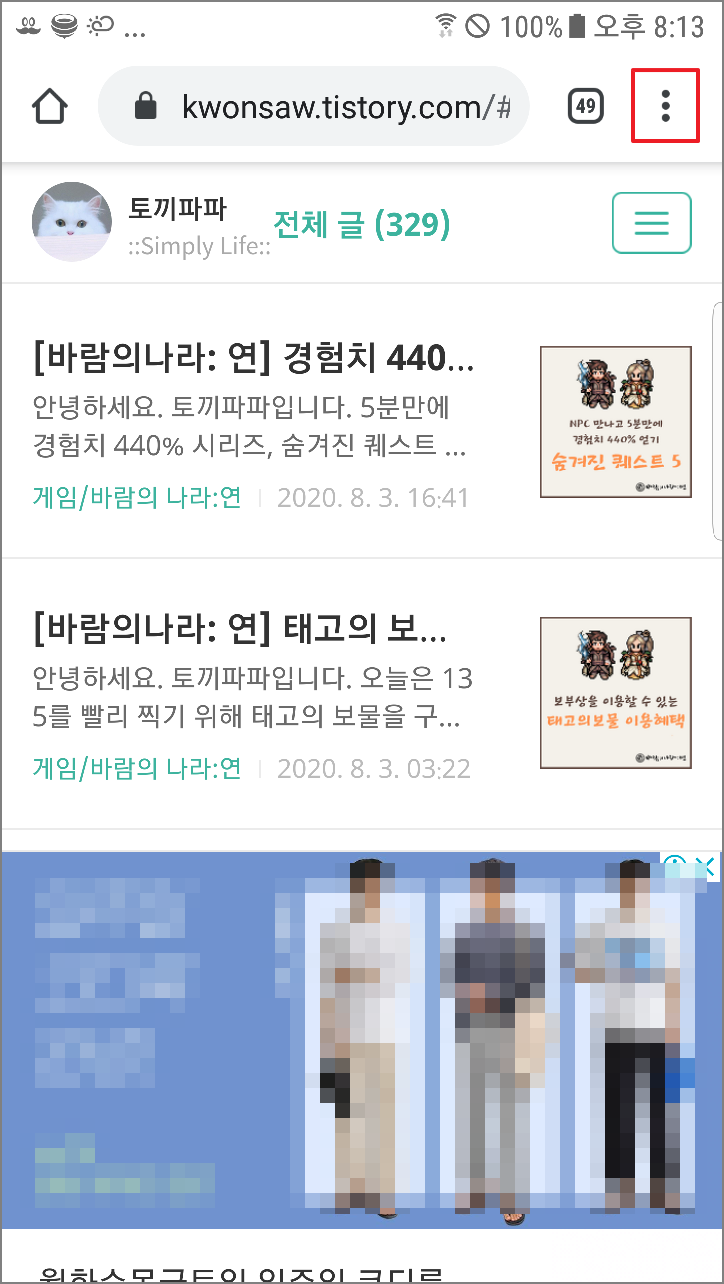
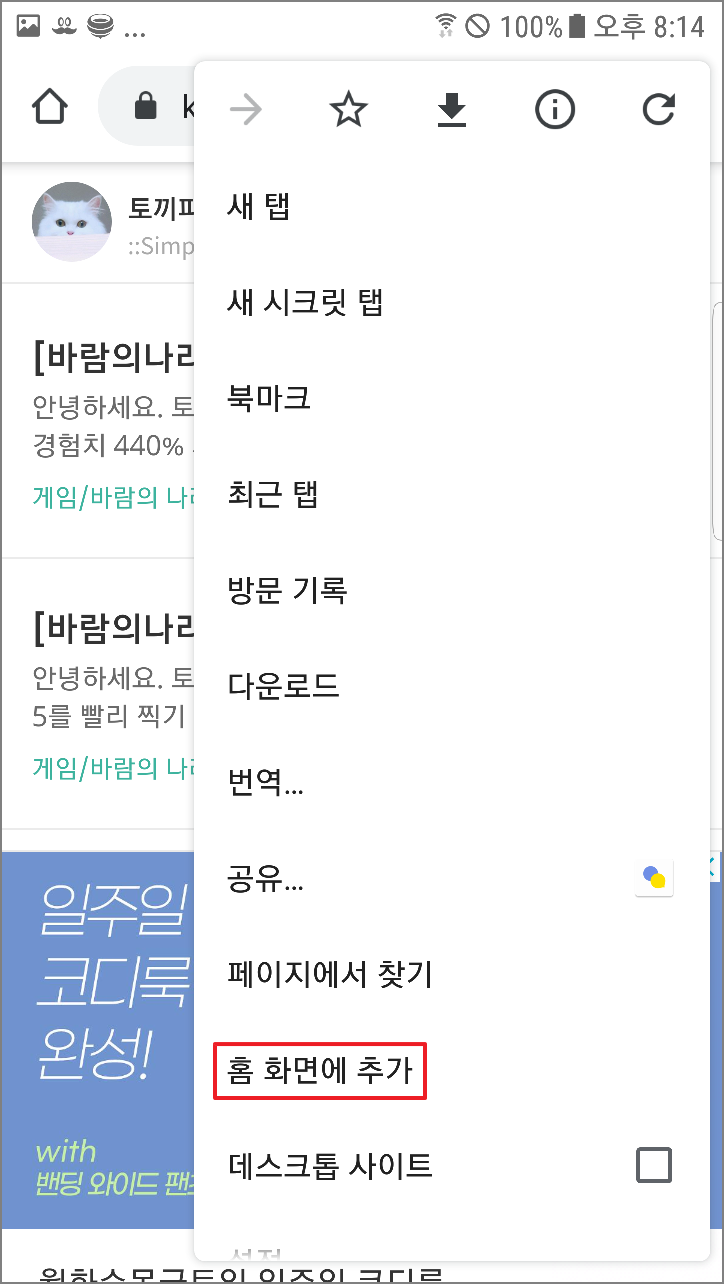
1. 크롬 앱 실행 후 사이트에 접속합니다.
2. 우측 상단 더보기 버튼을 클릭합니다.
3. 홈 화면에 추가 메뉴를 클릭합니다.
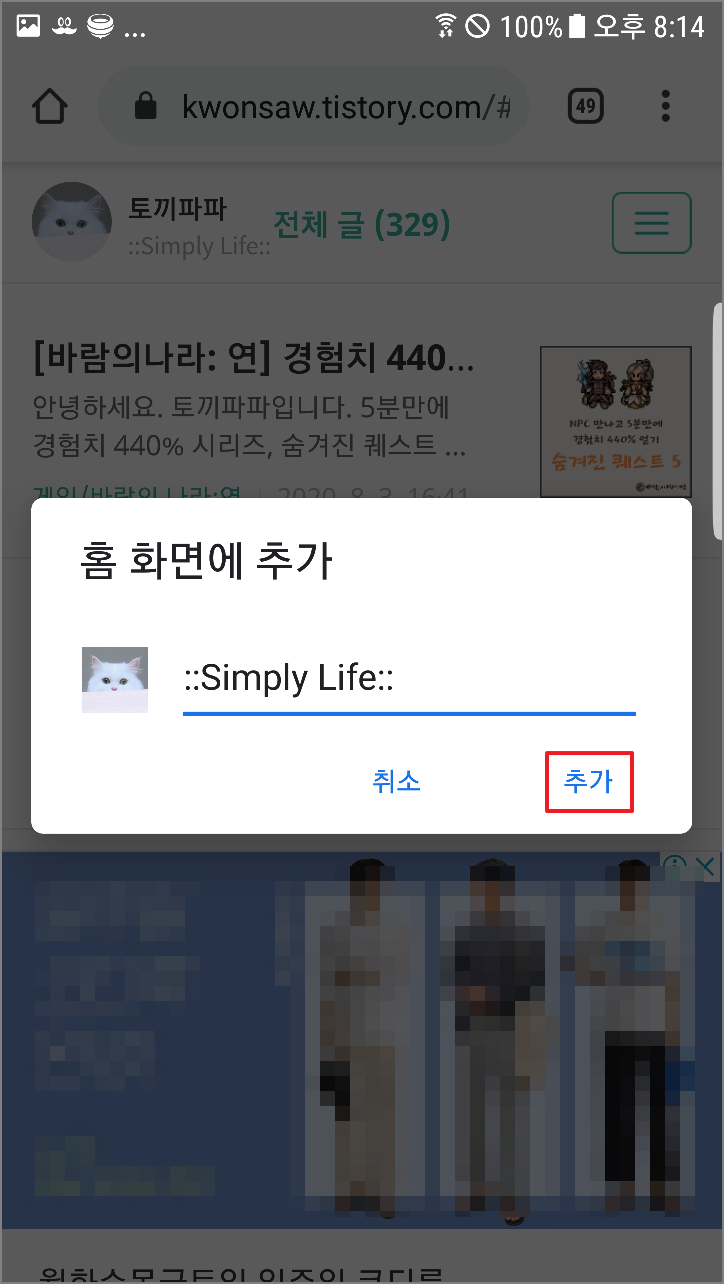
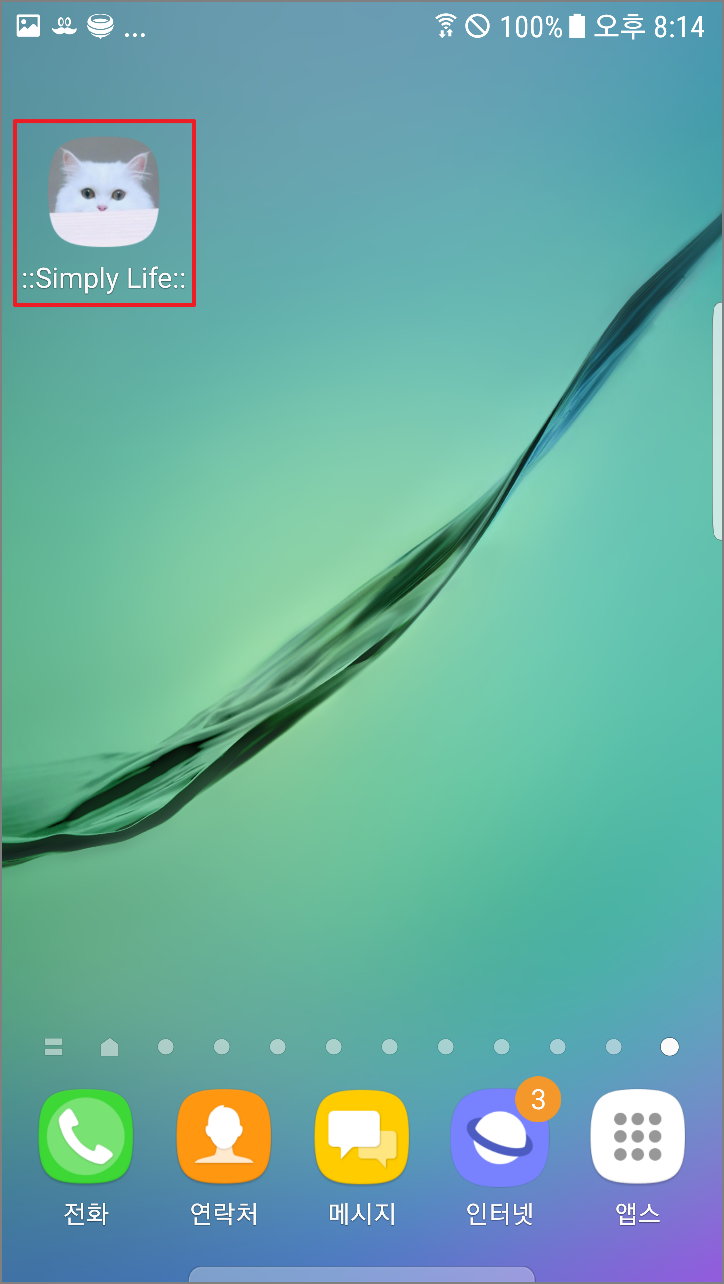
4. 추가 버튼을 클릭하면 홈 화면에 생긴 아이콘을 확인할 수 있습니다. 여기서도 아이콘 제목을 변경할 수 있습니다.
기기나 OS에 따라 화면이 다를 수 있습니다. 사용하고 있는 인터넷 앱을 보면 더보기, 전체 메뉴 아이콘을 눌러보시면 홈 화면 추가라는 메뉴가 있으실 겁니다. 이 기능을 통해 홈 화면에 바로가기 아이콘을 만들어 보세요!
